Gmailをもっと便利に!メール処理がラクになる時短設定|Google Workspaceの使い方

Google Workspaceは、ビジネスに必要なメール、カレンダー、ファイル共有、チャット、ビデオ会議などの多彩な機能をひとつにまとめたビジネス向けクラウドサービスです。
無料のGoogleアカウントでもGmailなどのサービスは使えますが、Workspaceなら仕事で快適に使うための機能がそろっています。例えば以下のようなものがあります。
- 独自ドメインでのメールアドレスや細かい管理機能
- 大容量ストレージ
- 組織向けの高度なセキュリティ
ですが、多機能なため「何がどこで設定できるか分かりづらい」、「便利な機能には何がある?」といった設定が分かりづらいという面もあります。
そのため、今回はGoogle Workspaceの中でもGmailに関する時短の基本設定をご紹介します。
これから Google Workspace を導入される方には、初年度10%オフでスタートできる割引コードもご案内しています。
詳しくは以下の記事をご覧ください。

Gmailの時短設定1:スマート返信&スマート作成
Gmailには受信メールの対応スピードを上げる便利な機能が備わっています。
AIが返信候補を自動で表示してくれる「スマート返信」は、ちょっとした返事なら1クリックで完了できます。
スマート返信の設定手順
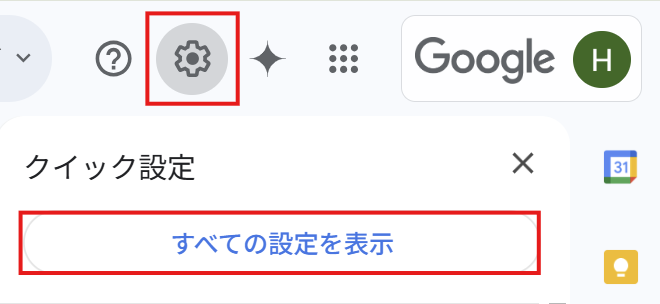
Gmail画面右上の「設定(歯車アイコン)」→「すべての設定を表示」をクリックします。
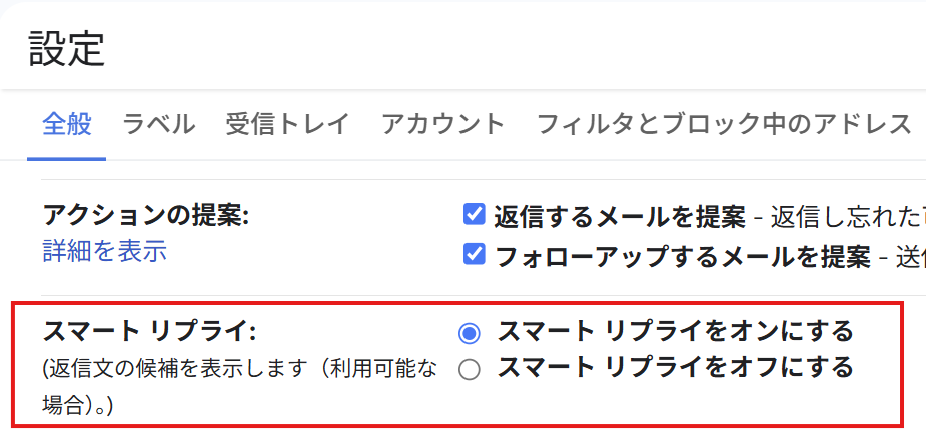
「全般」タブ内の「スマートリプライ」で「オン」にチェックを入れます。
これで、受信メールの下部に
- 「ありがとうございます」
- 「よろしくお願いします」
といった定型文が表示され、クリックだけで返信可能になります。
(すべてのメールに対して表示されるわけではありませんが)
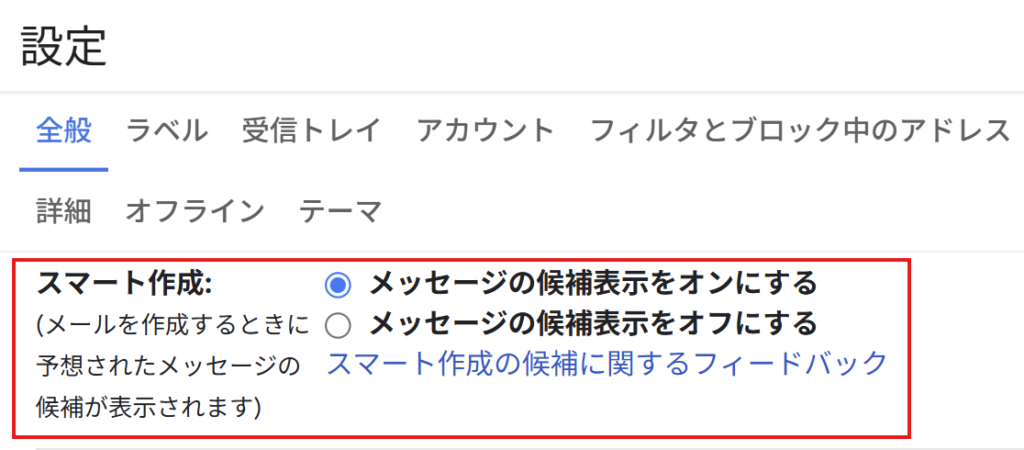
おなじ「全般」タブ内に「スマート作成」の項目があります。
これをオンにすることでメール作成時に自動で文章の候補が表示されるようになります。
(この機能も毎回必ず候補が表示されるわけではありません)
Gmailの時短設定2:自動振り分け(フィルタ・ラベル)
毎日大量に届くメールも、「フィルタ」と「ラベル」を使うことで整理がカンタンになります。
たとえば「見積依頼」や「請求書」など特定のキーワードを含むメールを自動で特定フォルダへ分類すれば、重要なメールの見落とし防止になります。
【自動振り分けの設定手順】

検索窓右の「検索オプション」アイコンをクリックします。
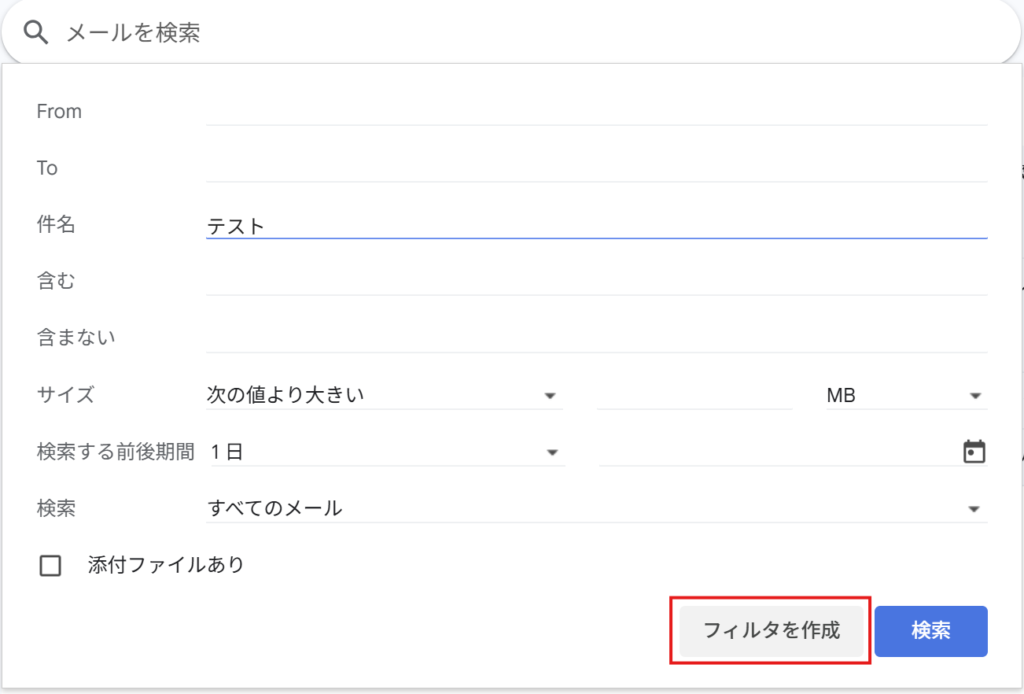
条件を入力し、「フィルタを作成」を選択します。
各項目の説明
| 項目 | 役割/書き方のポイント | 入力例 |
|---|---|---|
| From | 送信者(差出人)を絞り込む欄です。 部分一致 OK。 | 複数指定は OR でつなげられます。info@yourdomain.jp or support@yourdomain.jp |
| To | 宛先です。 特に自分が複数エイリアス(別名メールアドレス)を持つときに便利です。 メーリングリストでの自分宛てもここで判定します。 | info@yourdomain.jp |
| 件名 | 件名に含まれる語句で判定します。 前方一致/部分一致どちらでも可。 大文字小文字は無視します。 | 請求書 →「請求書_4月.pdf」などもヒットします。 |
| 含む | 本文・件名・添付ファイル名いずれかに必ず含まれるキーワード。 複数語は半角スペースで AND。 | meeting agenda → 2 つの単語が両方存在するメールのみ |
| 含まない | 指定語を 1 つでも含むメールを除外。 複数語は半角スペースで OR。 | 広告 バルクメール |
| サイズ | 「次の値より大きい/小さい」で選択し、右に数値+単位(MB/KB)。 | 5 MB 以上の大きな添付ファイルをはじくなど |
| 検索する前後期間 | 1 日 / 3 日 / 1 週間 / 1 か月 … の固定範囲。ここを使うと「過去◯日間だけ自動ラベル」をかけられます。 | |
| 検索(ドロップダウン) | どのフォルダを対象に検索・フィルタするかを選択します。 ・すべてのメール ・受信トレイ ・送信済み など 既定は「すべてのメール」です。 | |
| 添付ファイルあり(チェックボックス) | ✅ を入れると添付付きメールだけを対象にします。 |
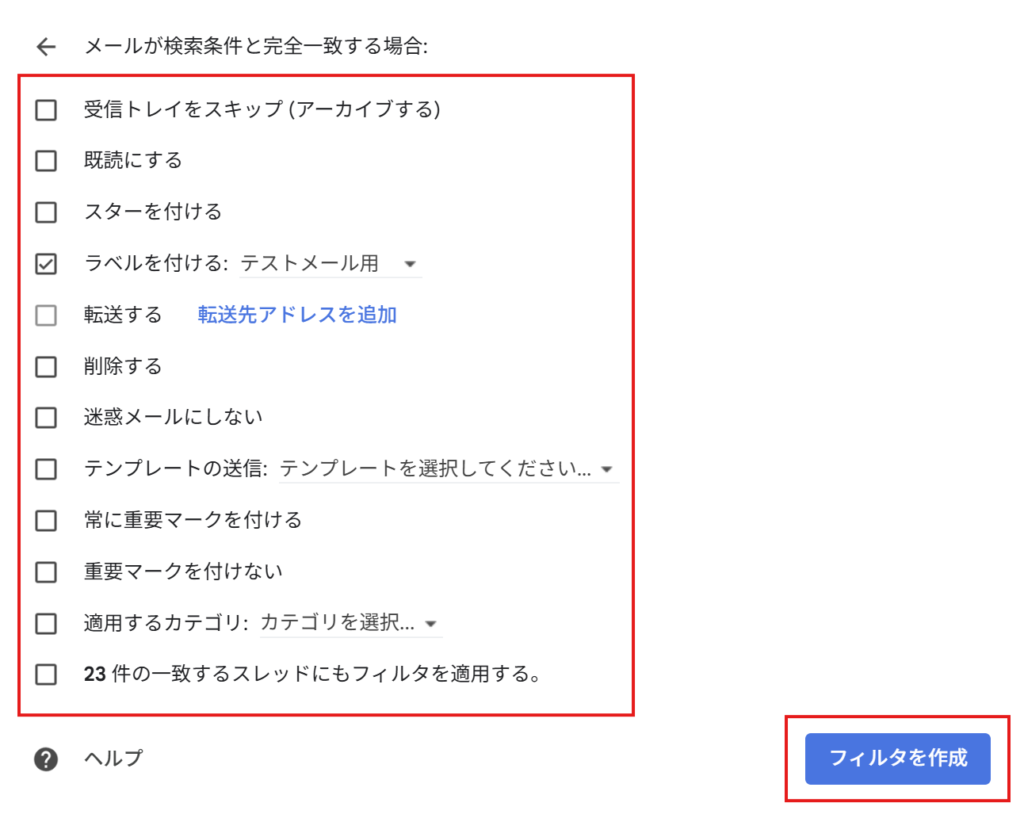
「ラベルを付ける」「受信トレイをスキップ」などアクションを選択します。
一度設定すれば、あとは自動で仕分けされるので、探す手間・整理の時間を減らせます。
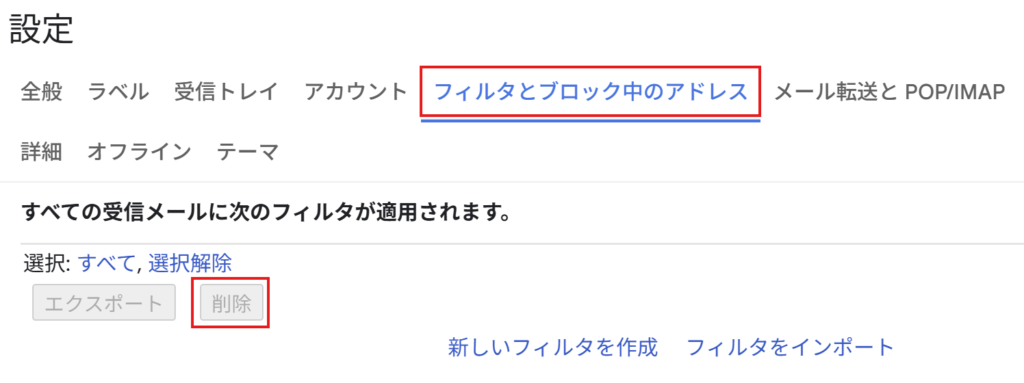
フィルタ設定を解除する場合は、「設定(歯車アイコン)」→「すべての設定を表示」をクリックします。
その後、「フィルタとブロック中のアドレス」タブを選択し、該当のフィルタを「削除」します。
Gmailの時短設定3:スヌーズ機能
「すぐに対応できないメール」や「後で確認したいメール」が受信トレイに残っていても、次から次へと新しいメールが入ってくるとどうしても埋もれてしまいがちになってしまいます。
あとからそのメールを探すとなると時間もかかります。
そんなときに使えるのがスヌーズ機能で、たとえば以下のような時に便利です。
- 今すぐ対応できない問い合わせメール
- 移動中や会議中に届いたメール
- 返信が必要なリマインドとして
スヌーズの使い方
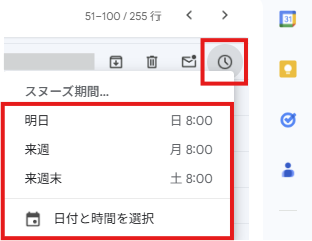
メール一覧または開いたメールの上部に表示される「スヌーズ(時計アイコン)」をクリックします。
「明日」「来週」「来週末」など、好きな日時を選択します。
指定した日時になると、そのメールが再度受信トレイのトップに表示され、見逃しを防ぐことができます。
Gmailの時短設定4:署名のテンプレート化
署名を登録しておくと、メールの最後に自動で挿入できるようになります。
仕事や用途によって署名を使い分けたい、という方には複数の署名をテンプレートとして登録しておくのがおすすめです。
署名の設定方法
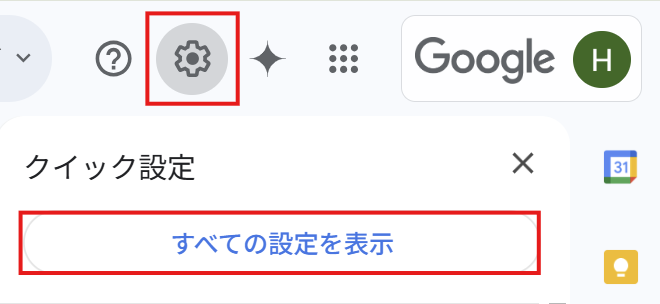
Gmail画面右上の「設定(歯車アイコン)」→「すべての設定を表示」をクリックします。
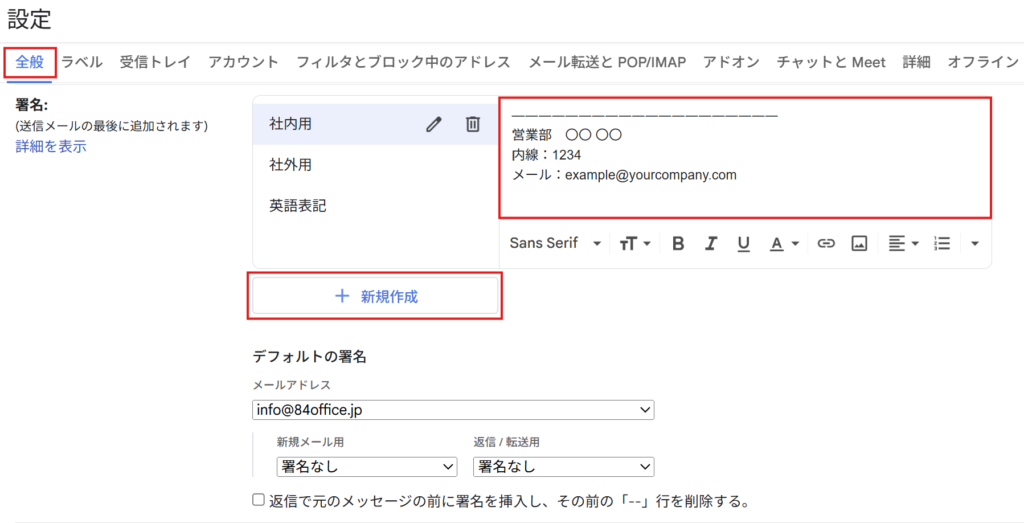
「全般」タブ内の「署名」で「新規作成」をクリックします。
ここで送信メールの最後に追加される署名を登録できます。
用途別に複数の登録が可能です。
例
- 社外用
- 社内用
- 英語表記
また、デフォルトの署名を設定しておくとメール作成時に自動で挿入されます。
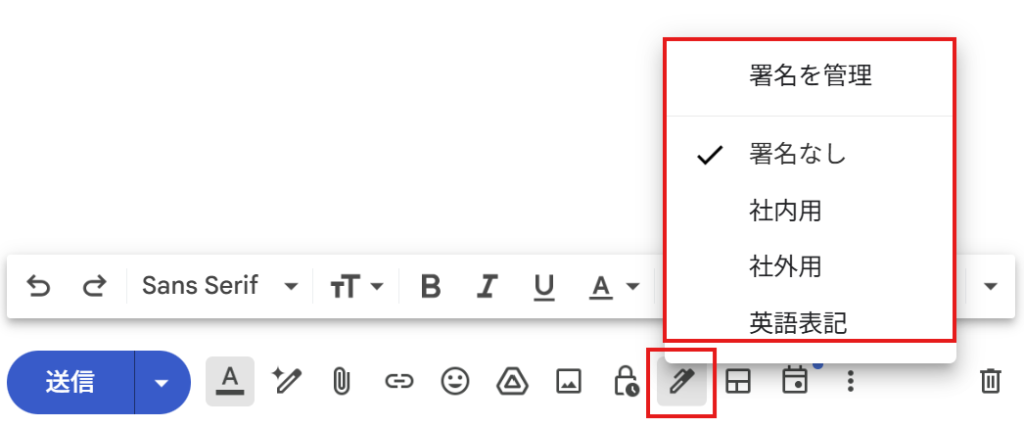
メール作成画面のメニューの中から署名を選択します。
登録した署名が表示されるので、メール内容に合わせて署名を追加します。
Gmailの時短設定5:キーボードショートカット
Gmailのキーボードショートカットは、マウス操作不要でメール処理をしたい場合に活用できます。
キーボードショートカットの有効化
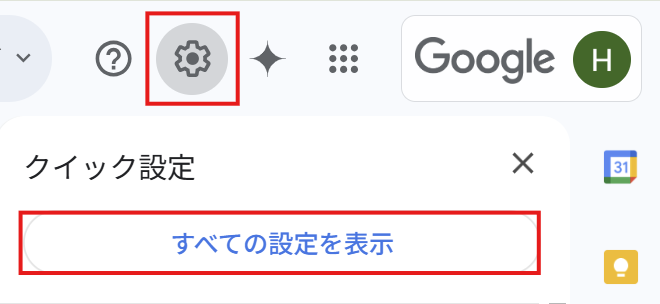
Gmail画面右上の「設定(歯車アイコン)」→「すべての設定を表示」をクリックします。
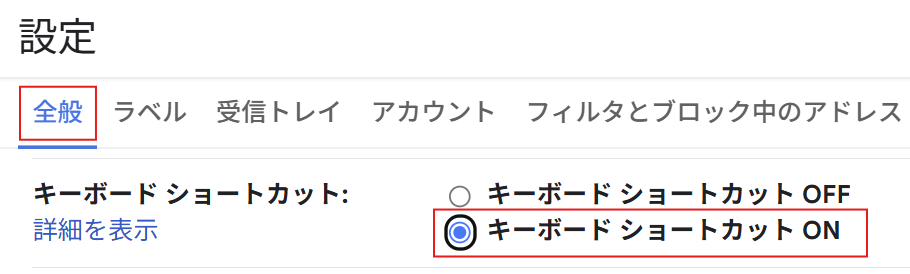
「全般」タブ内の「キーボードショートカット」を【オン】にします
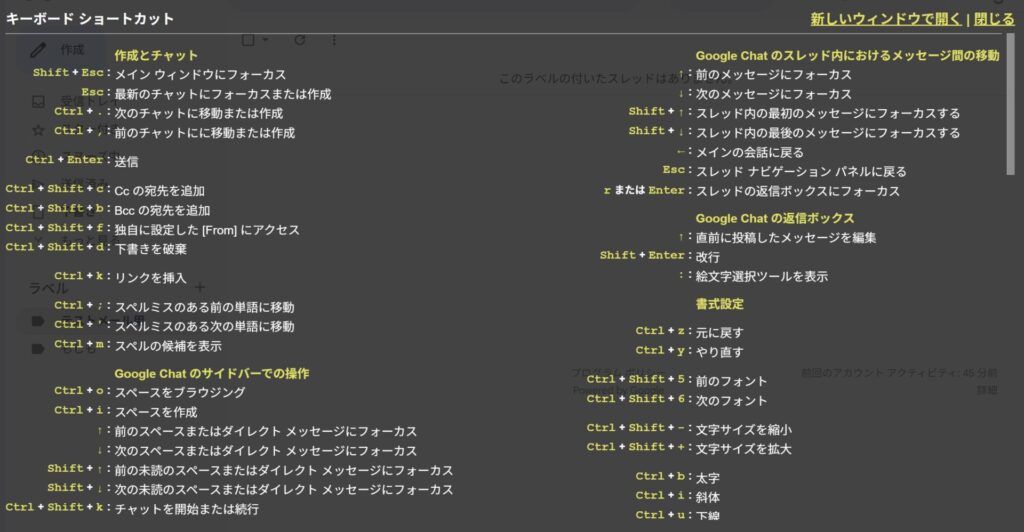
ショートカット一覧はSHIFT + /を押すと表示されます。
代表的なショートカットキー
| 操作 | ショートカットキー |
|---|---|
| 新規メール作成 | c |
| 返信 | r |
| 全員に返信 | a |
| アーカイブ | e |
| 検索ボックスへ移動 | / |
| メールを既読にする | Shift + i |
詳細は Googleヘルプセンター > Gmail のキーボードショートカットをご参照ください。
メール処理数が少なかったり、操作にこだわりがなければマウスを使った通常の作業で十分ですが、
大量のメールを素早く処理したい時にはショートカットキーを使うと便利です。
まとめ
Gmail内のちょっとした設定や機能を活用することで、毎日のメール処理もラクになります。
Gmailは特に設定をしなくても使い始めることができますが、メール処理数が多くて大変という時にこれらの機能を使うことで効率化できます。
「メールに追われてばかりで本来の仕事が進まない…」という時には今回の機能を試して時短してみてはいかがでしょうか?
一つ一つは小さな時短でも、積み重なれば大きな効果が得られますよ。
Google Workspace は14日間の無料トライアルも用意されており、じっくり試してから導入を検討できます。
その際、プロモーションコードを使えば初年度を10%割引で始められるので、ぜひお得にご活用ください。
プロモーションコードについては、以下の記事でご案内しています。

弊社では、Google Apps Script(GAS)を活用した業務効率化サポートのほか、ITツールの導入支援やIT導入補助金の申請サポートも行っております。
ぜひお気軽にご相談ください。貴方の業務改善を全力でサポートいたします。
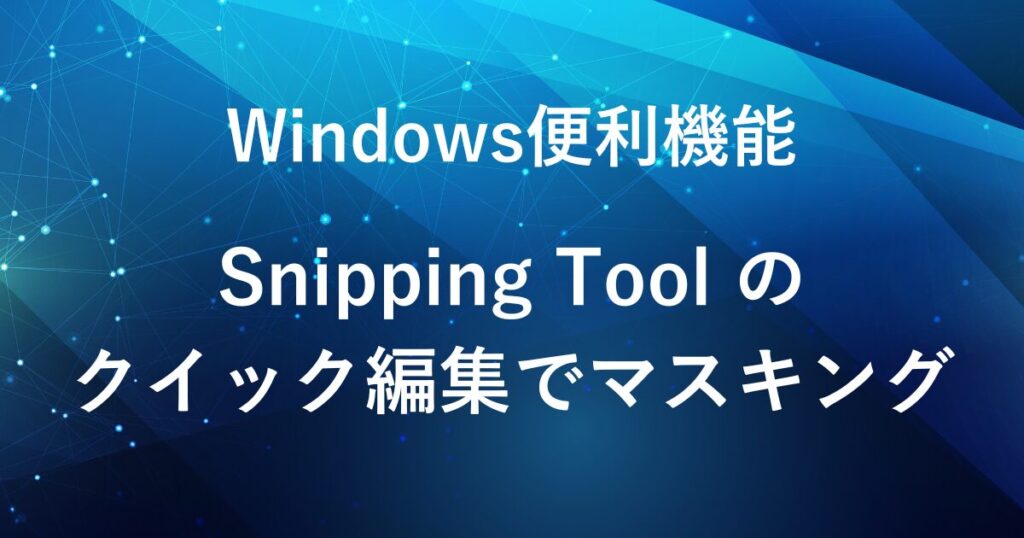
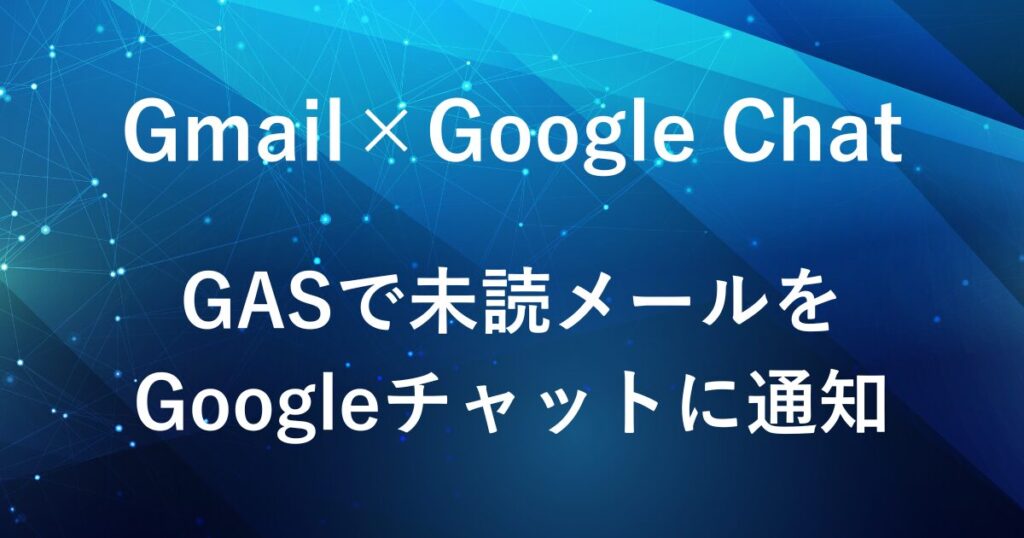
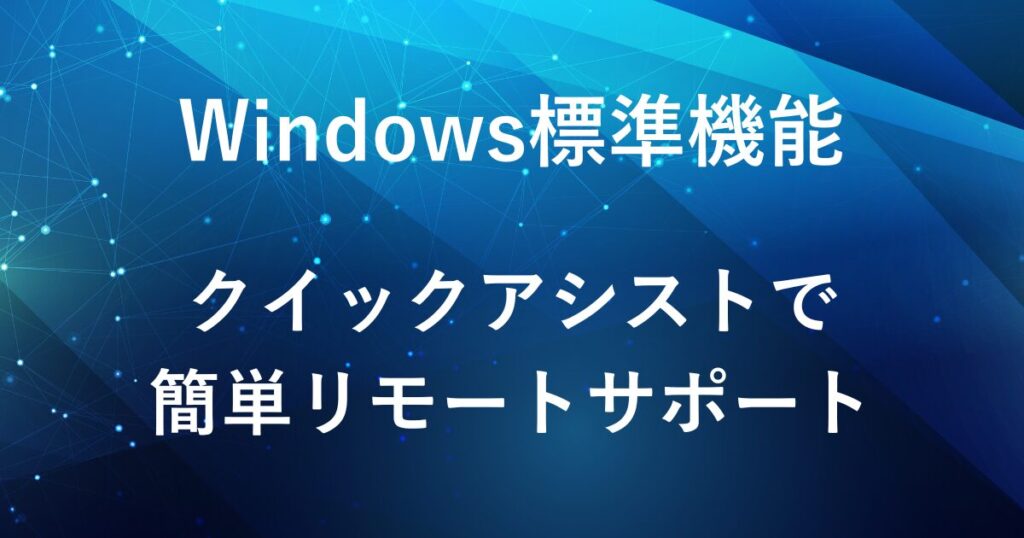








コメント